在软件安装过程中,用户可能会遇到“无法安装所有组件”的提示,这一问题不仅影响软件功能的完整性,还可能引发对系统兼容性的担忧,要有效解决此类问题,需从多个维度分析原因并采取针对性措施。

常见原因分析
-
系统环境不匹配
软件安装对操作系统版本、架构(如32位/64位)或硬件配置(如内存、显卡)有特定要求,若系统未满足最低配置,或缺少必要的运行库(如.NET Framework、Visual C++ Redistributable),安装程序可能自动跳过部分组件。 -
权限不足
在Windows系统中,若用户未以管理员身份运行安装程序,或账户缺乏对目标目录的写入权限,可能导致系统组件或核心文件无法写入,从而触发安装失败。 -
安装文件损坏或冲突
下载的安装包因网络传输不完整、文件校验失败或被杀毒软件误拦截而损坏,均会导致组件安装异常,系统中已存在的旧版本软件或其他安全工具(如防火墙)也可能与安装进程产生冲突。 -
磁盘空间不足
部分组件(尤其是大型软件或游戏)需要预留充足的磁盘空间,若目标分区剩余容量不足,安装程序可能中止部分组件的写入过程。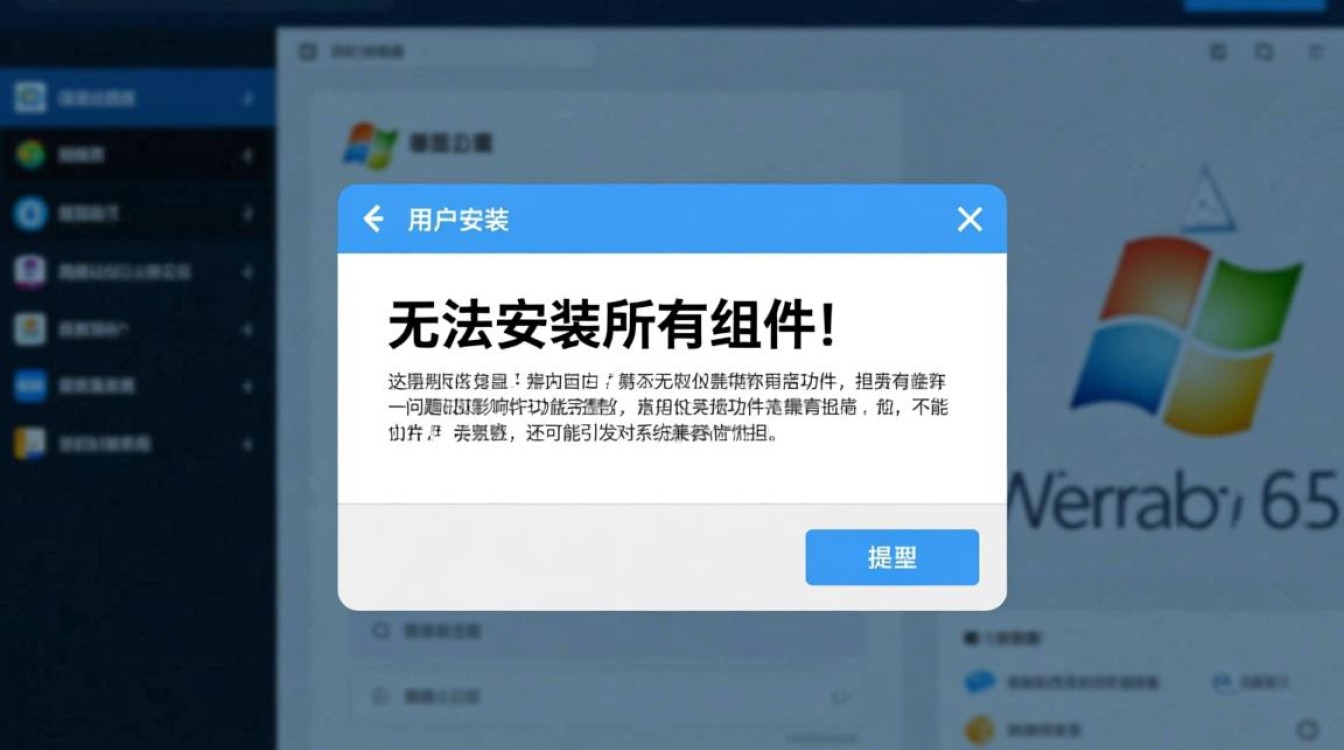
系统排查与解决步骤
-
检查系统兼容性
确认操作系统版本是否符合软件要求,可通过安装包内的“readme”文件或官网说明获取信息,对于旧版软件,尝试以“兼容模式”运行安装程序(右键安装程序→属性→兼容性选项卡)。 -
获取管理员权限
右键点击安装程序,选择“以管理员身份运行”,确保安装进程拥有足够的系统操作权限。 -
修复安装文件与冲突
- 重新下载安装包,确保来源可靠且文件完整(可通过校验和工具验证)。
- 暂时关闭杀毒软件及防火墙,避免拦截安装进程。
- 若安装旧版软件,先通过控制面板卸载可能冲突的程序。
-
释放磁盘空间
清理系统临时文件、无用程序或转移大文件,确保目标分区的可用空间大于组件所需容量的1.5倍(预留缓冲空间)。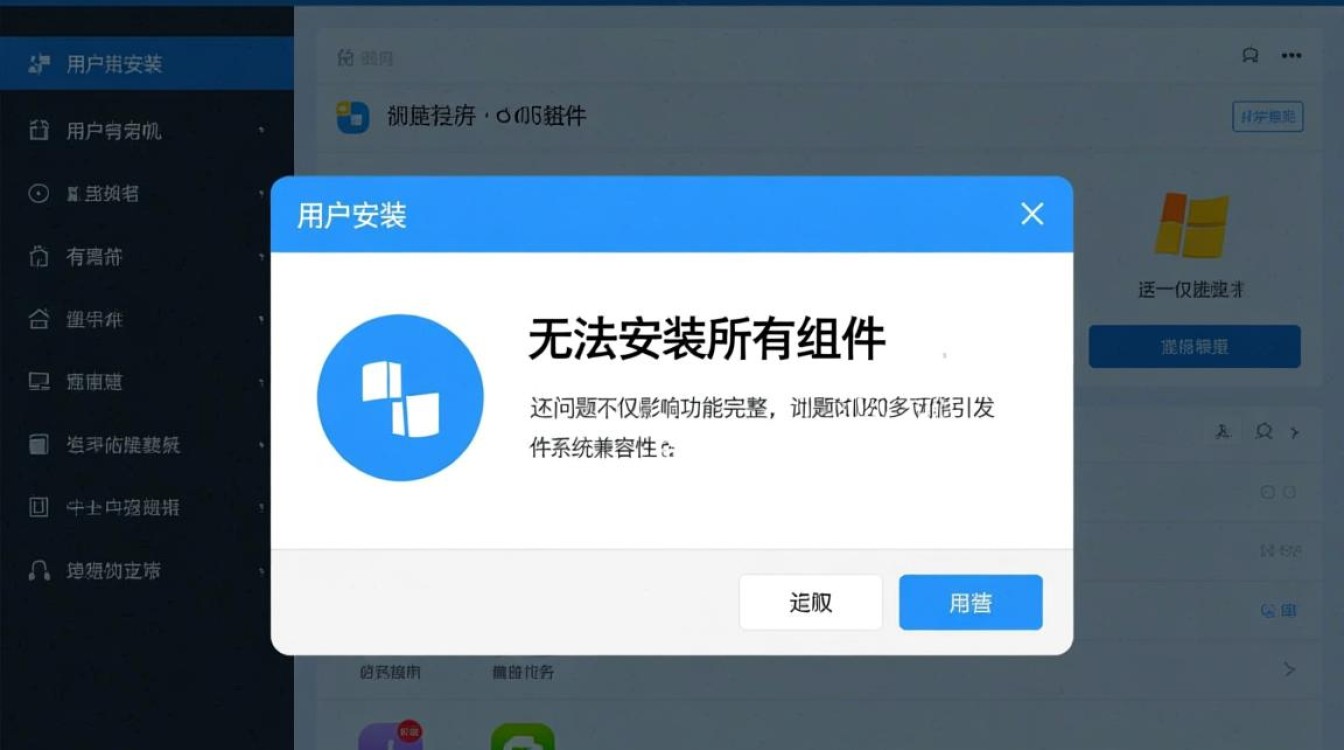
-
手动安装缺失组件
若安装程序提示缺少运行库,可从微软官网或开发者页面下载对应版本的运行时库(如DirectX、VC++ Redistributable)并手动安装。
预防措施
- 定期更新操作系统及驱动程序,确保环境稳定。
- 安装软件前查看官方文档,确认硬件与软件依赖项。
- 避免在安装过程中运行其他高负载程序,减少资源占用。
相关问答FAQs
Q1:提示“无法安装XX组件”是否意味着软件完全无法使用?
A1:不一定,通常安装程序会优先安装核心组件,若部分辅助功能模块(如语言包、插件)失败,软件主体功能仍可能正常运行,可尝试手动下载缺失组件或使用软件的精简版。
Q2:如何判断是否为磁盘空间不足导致的安装失败?
A2:安装失败后,可查看错误日志(通常位于安装目录或Temp文件夹中),若提示“磁盘空间不足”或“写入目标路径失败”,则需清理磁盘,系统也会弹出明确的容量不足提示,可通过“此电脑”属性查看分区剩余空间。